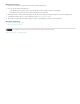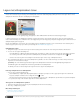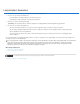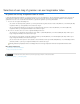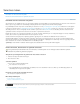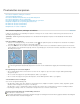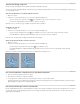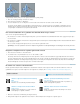Operation Manual
Selecties uit een laag of grenzen van een laagmasker laden
De voorwaarden van Creative Commons zijn niet van toepassing op Twitter™- en Facebook-berichten.
Juridische kennisgevingen | Onlineprivacybeleid
De grenzen van een laag of laagmasker laden als selectie
U kunt alle niet-transparante gebieden op een laag selecteren of, als er een laagmasker is, alle niet-gemaskerde gebieden. Het selecteren van
deze gebieden is handig als u tekst of afbeeldingsinhoud wilt selecteren die wordt omgeven door transparante gebieden of die transparante
gebieden bevat of als u een selectie wilt maken waarmee u gemaskerde gebieden op een laag wilt uitsluiten.
1. Voer een van de volgende handelingen uit:
Als u alleen de niet-transparante gebieden op een niet-gemaskerde laag wilt selecteren, houdt u Ctrl (Windows) of Command (Mac OS)
ingedrukt en klikt u op de laagminiatuur in het deelvenster Lagen.
Als u de gemaskerde gebieden op een laag met een laagmasker wilt selecteren, houdt u Ctrl (Windows) of Command (Mac OS)
ingedrukt en klikt u op de laagmaskerminiatuur in het deelvenster Lagen.
2. Als er al een selectie is, kunt u een van de volgende handelingen uitvoeren:
Als u pixels aan een bestaande selectie wilt toevoegen, drukt u op Ctrl+Shift (Windows) of Command+Shift (Mac OS) en klikt u op de
laag- of laagmaskerminiatuur in het deelvenster Lagen.
Als u pixels uit een bestaande selectie wilt verwijderen, drukt u op Ctrl+Alt (Windows) of Command+Option (Mac OS) en klikt u op de
laag- of laagmaskerminiatuur in het deelvenster Lagen.
Als u de doorsnede van de pixels en een bestaande selectie wilt laden, drukt u op Ctrl+Alt+Shift (Windows) of Command+Option+Shift
(Mac OS) en klikt u op de laag- of laagmaskerminiatuur in het deelvenster Lagen.
Met het gereedschap Verplaatsen kunt u de volledige inhoud van een laag verplaatsen zonder een transparantiemasker te laden.
Meer Help-onderwerpen
Informatie over maskers en alfakanalen
Video over het toepassen van filters